- Paljud kasutajad väitsid, et nad ei saa Windows 10-s VGA-projektori abil kuvada.
- See tõrge ilmneb tavaliselt aegunud draiverite tõttu, kuid saate neid ka automaatselt uuendada.
- Riistvaraprobleemide tõrkeotsinguks käivitage suurepärane Windowsi sisseehitatud tarkvara.
- Kaaluge ka oma draiverite tagasitõmbamist, järgides meie allolevat üksikasjalikku juhendit.

- Laadige alla Restoro arvuti parandamise tööriist mis on kaasas patenteeritud tehnoloogiatega (patent saadaval siin).
- Klõpsake nuppu Käivitage skannimine leida Windowsi probleeme, mis võivad põhjustada arvutiga probleeme.
- Klõpsake nuppu Parandage kõik arvuti turvalisust ja jõudlust mõjutavate probleemide lahendamiseks
- Restoro on alla laadinud 0 lugejaid sel kuul.
Paljud Windows 10 kasutajad on öelnud, et nad ei suuda VGA-d kuvada projektor Windows 10-s. Siin on paar põhiparandust, mida võiksite selle probleemi jaoks proovida.
Paar värsket Windows 10 kasutajad on kurtnud selle üle, et neil on oma VGA projektoriga mitmesuguseid probleeme. Üks mõjutatud kasutaja on öelnud järgmist:
Mul on Acer One S1002 sülearvuti / tahvelarvuti. Ma kasutan Micro HDMI väljundit koos Micro HDMI to VGA adapteriga. See toimis korralikult, kui ostsin sülearvuti algselt, kuid pärast Windows 10-le täiendamist pole mul õnnestunud VGA-projektorisse projitseerida. Sülearvuti tunnistas, et teine kuva on olemas, kuid see ei laienda ega dubleeri ekraani.
See töötab minu Micro HDMI to HDMI adapteriga üsna hästi (kuigi aeg-ajalt kaob signaal enne tagasipöördumist umbes 2 sekundiks. Olen ka arvuti jaoks täiendanud Inteli graafika draivereid, kuid muudatusi pole.
Kui teie VGA projektor ei tööta Windows 10-s, oleme probleemi lahendamiseks leidnud kõige kiiremad lahendused. Lugege seda artiklit edasi ja vabanege sellest probleemist kohe!
Mida teha, kui VGA projektor ei tööta Windows 10-s?
- Uuendage draivereid
- Värskendage operatsioonisüsteemi
- Käivitage riistvara ja seadmete tõrkeotsing
- Kerige oma draiverid tagasi
1. Uuendage draivereid
- Vajutage Windowsi klahv + R, tüüp devmgmt.mscja vajuta Sisenema.
- Nüüd klõpsake nuppu Pordid (COM ja LPT) ja laiendage seda.
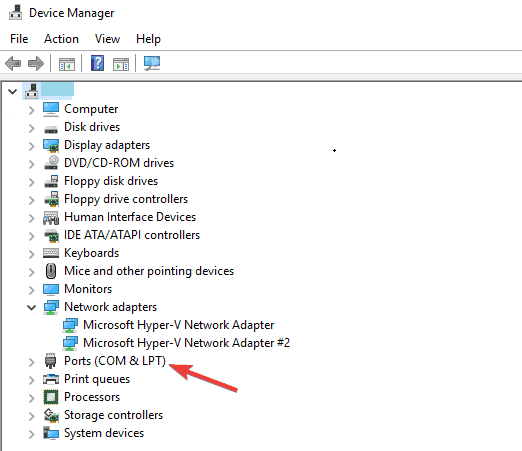
- Paremklõpsake seadme draiveril ja klõpsake nuppu Uuenda.
Probleem ilmnes alles pärast Windows 10 täiendamist. On ütlematagi selge, et peaksite oma draivereid värskendama ja seda tegi ka kõnealune kasutaja.
Enamik kasutajaid teeb aga ainult graafikadraiverite värskendamist. Peate värskendama ka HDMI-adapteri draiverit, igaks juhuks, kui see on aegunud.
Kas teadsite, et enamikul Windows 10 kasutajatest on vananenud draiverid? Kasutades kasutage sammu edasi meie juhend.
Kui Windows ei suuda automaatselt uusi draivereid alla laadida ja alla laadida, ärge muretsege, meil on teie jaoks õige lahendus. Võite tugineda suurepärasele kolmanda osapoole lahendusele.
 Draiverid on teie arvuti ja kõigi teie igapäevaselt kasutatavate programmide jaoks hädavajalikud. Kui soovite vältida krahhe, külmumist, vigu, viivitusi või muid probleeme, peate neid ajakohastama.Draiveri värskenduste pidev kontrollimine on aeganõudev. Õnneks saate kasutada automatiseeritud lahendust, mis kontrollib turvaliselt uusi värskendusi ja rakendab neid hõlpsalt ning seetõttu soovitame tungivalt DriverFix.Draiverite ohutuks värskendamiseks toimige järgmiselt.
Draiverid on teie arvuti ja kõigi teie igapäevaselt kasutatavate programmide jaoks hädavajalikud. Kui soovite vältida krahhe, külmumist, vigu, viivitusi või muid probleeme, peate neid ajakohastama.Draiveri värskenduste pidev kontrollimine on aeganõudev. Õnneks saate kasutada automatiseeritud lahendust, mis kontrollib turvaliselt uusi värskendusi ja rakendab neid hõlpsalt ning seetõttu soovitame tungivalt DriverFix.Draiverite ohutuks värskendamiseks toimige järgmiselt.
- Laadige alla ja installige DriverFix.
- Käivitage rakendus.
- Oodake, kuni DriverFix tuvastab kõik teie vigased draiverid.
- Tarkvara näitab teile nüüd kõiki draivereid, millel on probleeme, ja peate lihtsalt valima need, mis teile meeldiks.
- Oodake, kuni DriverFix uuemad draiverid alla laadib ja installib.
- Taaskäivita muudatuste jõustumiseks.

DriverFix
Draiverid ei tekita enam probleeme, kui selle võimsa tarkvara täna alla laadite ja kasutate.
Külastage veebisaiti
Kohustustest loobumine: mõne konkreetse toimingu tegemiseks tuleb seda programmi tasuta versioonilt uuendada.
2. Uuendage operatsioonisüsteemi
- Vajutage Võida võti + I avamiseks Seadete rakendus.
- Navigeerige Värskendamine ja turvalisus.
- Under Windowsi uuendus klikiKontrolli kas uuendused on saadaval.

- Uuenduste rakendamiseks taaskäivitage arvuti ja kontrollige, kas saate seda nüüd teha kasutage oma VGA projektorit.
Kui arvutidraiveri värskendamine ei aidanud, võite proovida ka arvutisse installida uusimad OS-i värskendused.
Käivitage süsteemiskaneerimine võimalike vigade avastamiseks

Laadige alla Restoro
Arvuti parandamise tööriist

Klõpsake nuppu Käivitage skannimine Windowsi probleemide leidmiseks.

Klõpsake nuppu Parandage kõik lahendada patenteeritud tehnoloogiatega seotud probleemid.
Turvaprobleeme ja aeglustusi põhjustavate vigade leidmiseks käivitage arvuti skannimine Restoro Repair Tooliga. Pärast skannimise lõppu asendab parandusprotsess kahjustatud failid värskete Windowsi failide ja komponentidega.
Nagu te juba teate, juurutab Microsoft regulaarselt Windows 10 värskendusi, et lahendada kasutajate teatatud probleemid ja parandada operatsioonisüsteemi üldist jõudlust.
Tegelikult võivad uusimad plaastrid olla suunatud otse VGA projektorite probleemidele. Seega veenduge, et teie arvutis oleks uusimad värskendused.
Samuti, kui teil on probleeme Windows 10 värskendamisega, vaadake seda lähemalt meie juhend selle kiireks parandamiseks.
3. Käivitage riistvara ja seadmete tõrkeotsing
- Minema Seaded, kliki Värskendamine ja turvalisusja valige Veaotsing.
- Under Leidke ja lahendage muid probleeme, valige Riistvara ja seadmete tõrkeotsing ja käivitage see.

Windows 10 sisaldab kasulikku sisseehitatud tõrkeotsingut, mis võimaldab kasutajatel riistvaraprobleeme lahendada. Selle tõrkeotsingu käivitamine võib aidata teil seda probleemi lahendada ja ühendada VGA projektor Windows 10-ga.
Kui tõrkeotsing peatub enne protsessi lõpuleviimist, parandage see meie abiga täielik juhend.
4. Kerige oma draiverid tagasi
- Minema Alusta, tüüpseadmehaldusja topeltklõpsake esimest tulemust.
- Leidke Ekraani adapter ja Jälgige draivereidja paremklõpsake neid.
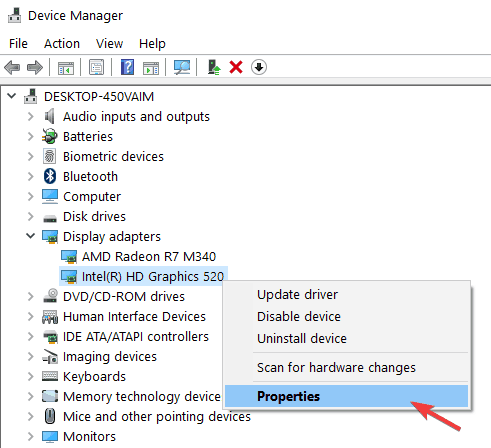
- Mine Juhi sakkja valige Tagasi tagasijuht.
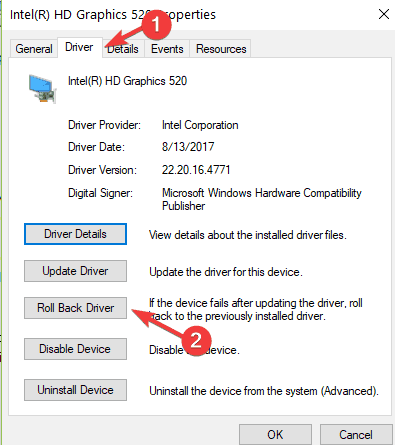
On ka juhtumeid, kus pärast viimaste värskenduste installimist arvutisse ei saa te enam Windows 10 oma VGA projektoris kuvada.
Sellisel juhul on parim lahendus oma ekraaniadapteri ja monitori draiverid lihtsalt tagasi keerata.
Kui vanem draiver töötab teie jaoks, peate takistama Windowsi selle automaatset värskendamist. Selleks järgige lihtsaid juhiseid meie pühendatud juhend.
Need on parandused, mida saame praegu soovitada. Kui juhtute teadma mõnda muud lahendust, kasutage allolevat kommentaaride jaotist ja aidake kogukonda.
 Kas teil on endiselt probleeme?Parandage need selle tööriistaga:
Kas teil on endiselt probleeme?Parandage need selle tööriistaga:
- Laadige see arvuti parandamise tööriist alla hinnatud suurepäraselt saidil TrustPilot.com (allalaadimine algab sellel lehel).
- Klõpsake nuppu Käivitage skannimine leida Windowsi probleeme, mis võivad põhjustada arvutiga probleeme.
- Klõpsake nuppu Parandage kõik lahendada patenteeritud tehnoloogiatega seotud probleemid (Eksklusiivne allahindlus meie lugejatele).
Restoro on alla laadinud 0 lugejaid sel kuul.


![5 parimat USB-ja Bluetooth-mängijat [Sony, Furrion]](/f/f3de1bc8c29d18cc7ce32206a02f5954.jpg?width=300&height=460)